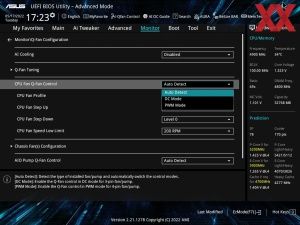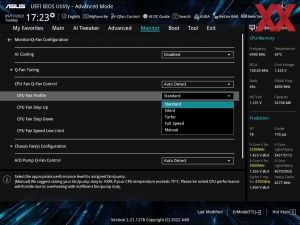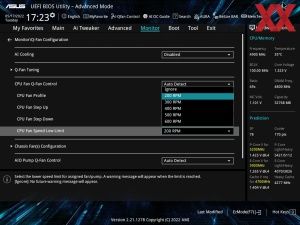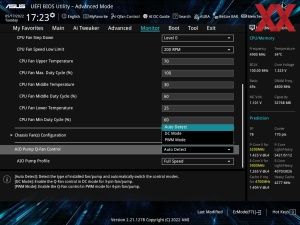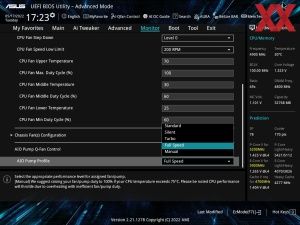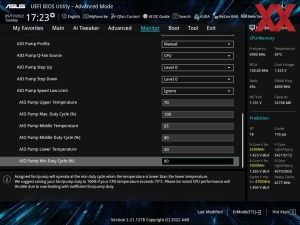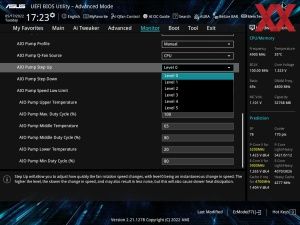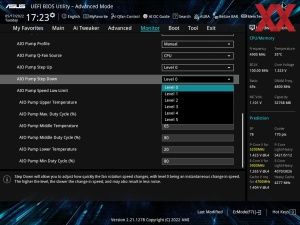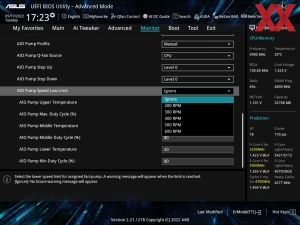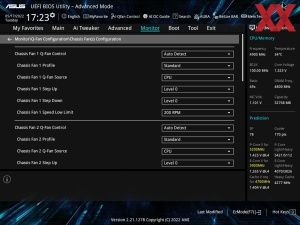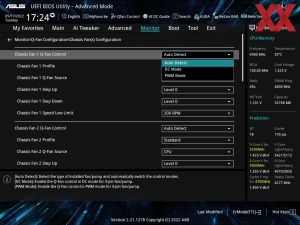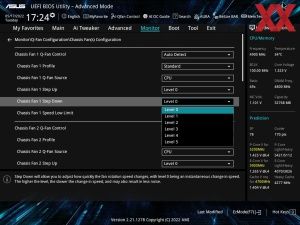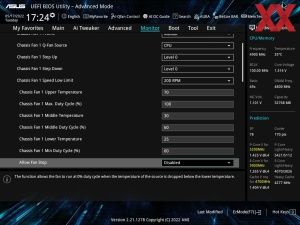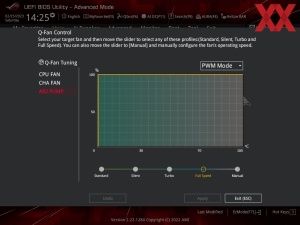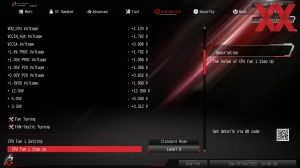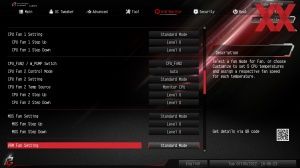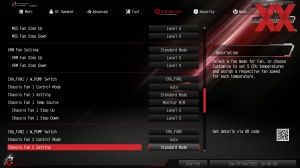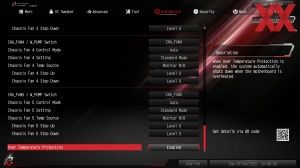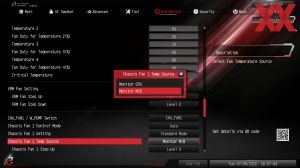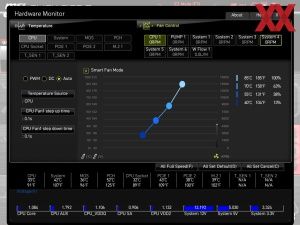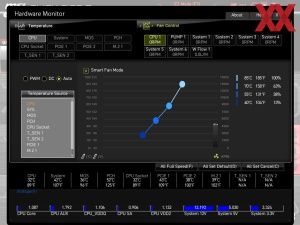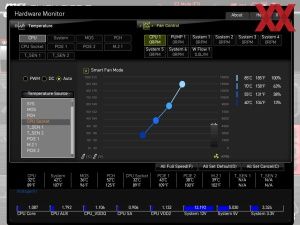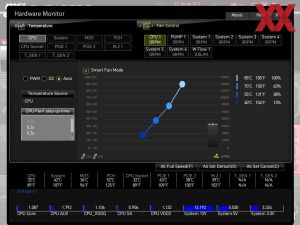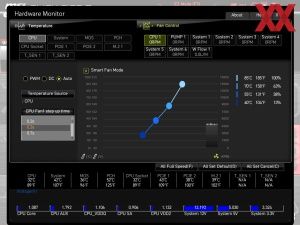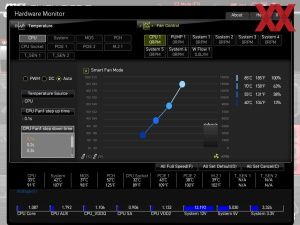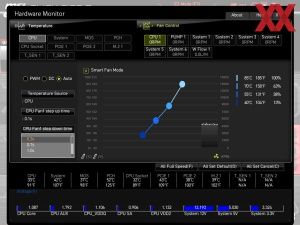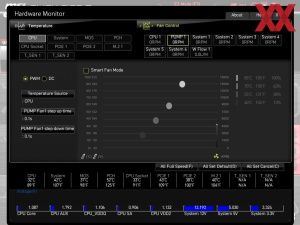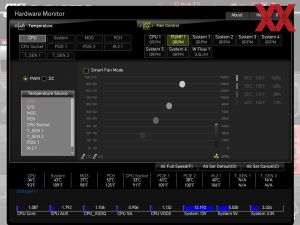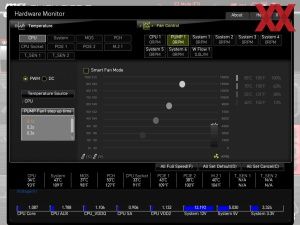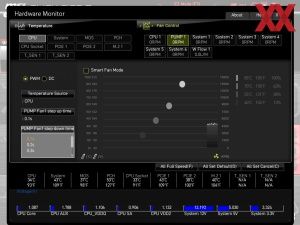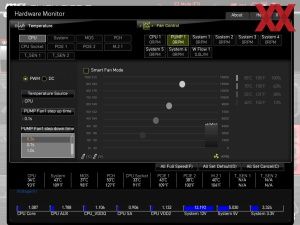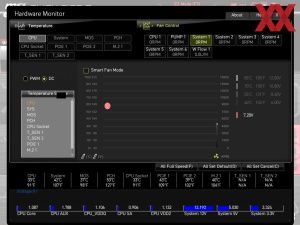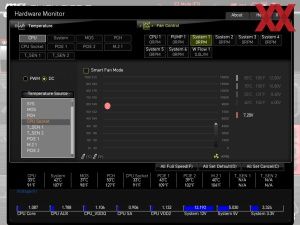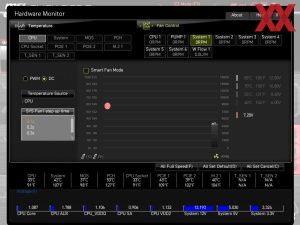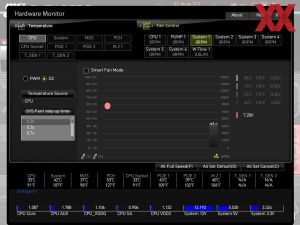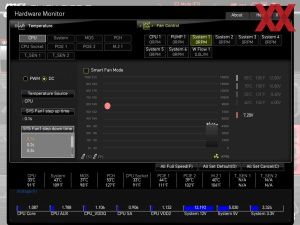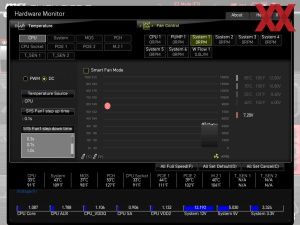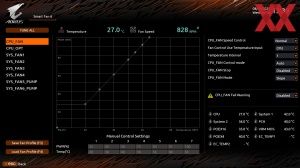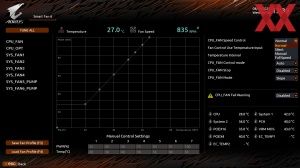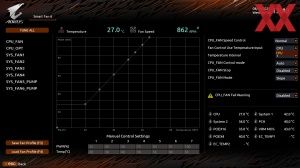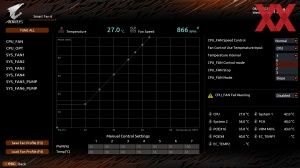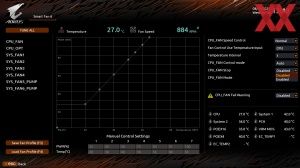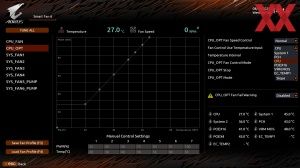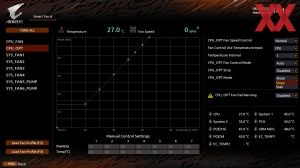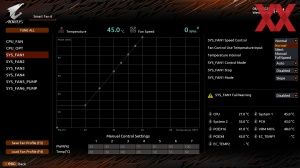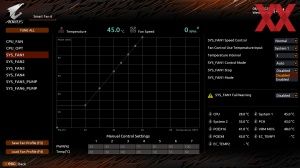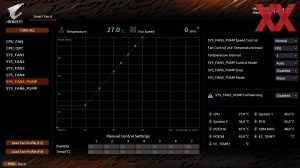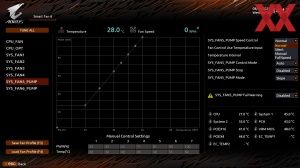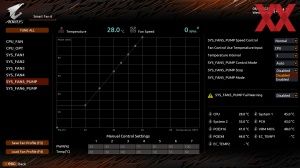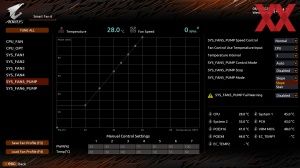Werbung
Während ASUS und ASRock ähnliche Ansätze im BIOS verfolgen, so ist dies auch bei MSI und Gigabyte der Fall. Auch Gigabyte vertraut auf eine grafische Oberfläche. Neben dem verpflichtenden CPU-FAN-Header bietet Gigabyte oftmals auch einen System-FAN-Header für Wasserpumpen an, neben weiteren dedizierten System-FAN-Anschlüssen.
In der Leiste links werden die Anschlüsse aufgelistet. Oberhalb der Lüfterkurve ist die CPU-Temperatur und auch die Lüfterdrehzahl einsehbar. Davon ab werden unten rechts in der Ecke weitere Temperaturen im Überblick dargestellt. Die vordefinierten Profile sind Normal, Silent und Full Speed. Die sieben Schwellenpunkte der Lüfterkurve lassen sich verändern, wenn der Manual-Mode aktiviert wird.
Ähnlich wie bei MSI kann die Temperatur und Lüfterdrehzahl im Koordinatenkreuz festgelegt werden. Unten werden die gewählten Einstellungen für die Schwellpunkte übersichtlich angezeigt. Als Quelle steht beim CPU-FAN-Header logischerweise nur die CPU-Temperatur zur Auswahl. Mittels der Temperature-Interval-Funktion kann hierbei die Hysterese eingestellt werden. Stufe 0 ändert die Drehzahl bei veränderter CPU-Temperatur direkt, mit Stufe 3 wird dies am längsten hinausgezögert. Das CPU-FAN-Stop-Feature ermöglicht - wie die Bezeichnung bereits offenbart - das Anhalten des Lüfters in Idle-Situationen. Auch die Warnung bei Nichtdrehen des Lüfters lässt sich aktivieren und deaktivieren.
Sys-FAN-Pump-Header
Zumindest ein Sys-FAN-Pump-Header sollte jedes Gigabyte-Mainboard für Wasserpumpen bereitstellen. Generell sind es jedoch Hybrid-Anschlüsse. Hinzu kommen dann auch noch ein paar reine Sys-FAN-Header.
Sämtliche Einstellungen vom CPU-FAN-Header können auch in diesem Fall vorgenommen werden. Doch sind bei den Temperatur-Quellen mehrere Quellen auswählbar. In der Regel CPU, PCH, System 1, PCIEX16 und eventuell auch VRM MOS. Gleiches gilt dann auch für die reinen Sys-FAN-Header.